Beginner Linux-gebruikers: wees niet bang voor de terminal

Linux-gebruikers gebruiken de terminal vaak om taken uit te voeren. Dit kan intimiderend zijn als je een nieuwe Linux-gebruiker bent die een grafische omgeving wil hebben die gemakkelijk te begrijpen is, maar je moet niet worden afgeschrikt door de Linux-terminal.
De Linux-terminal is een krachtige tool die maakt het is mogelijk om sommige taken veel sneller uit te voeren dan met grafische hulpmiddelen. Tegenwoordig kunt u de meeste dingen echter grafisch verwezenlijken. Het gebruik van de terminal is niet verplicht.
De terminal is optioneel
Of u nu software wilt installeren, uw netwerk wilt configureren of andere systeeminstellingen wilt aanpassen, u kunt het vanaf de terminal doen - maar u kunt het ook doen vanaf de grafische interface. De meeste instellingen die u zou willen veranderen zijn gemakkelijk toegankelijk in de standaard grafische bedieningspanelen.
Als u nog nooit geprobeerd hebt om Linux te gebruiken, heeft u misschien de verwachting dat u terminalopdrachten moet leren om u te verplaatsen, maar dit is minder geworden en minder waar met elk voorbijgaand jaar. Geef Ubuntu een kans en je zult er versteld van staan hoe weinig je nodig hebt om de terminal te gebruiken. Veel gebruikers zouden de terminal helemaal niet moeten aanraken.
(Het is mogelijk dat als uw hardware niet goed wordt ondersteund, u wellicht terminalopdrachten moet gebruiken. Met de juiste ondersteunde hardware zou u niet knoeien met de terminal om dingen te laten werken.)
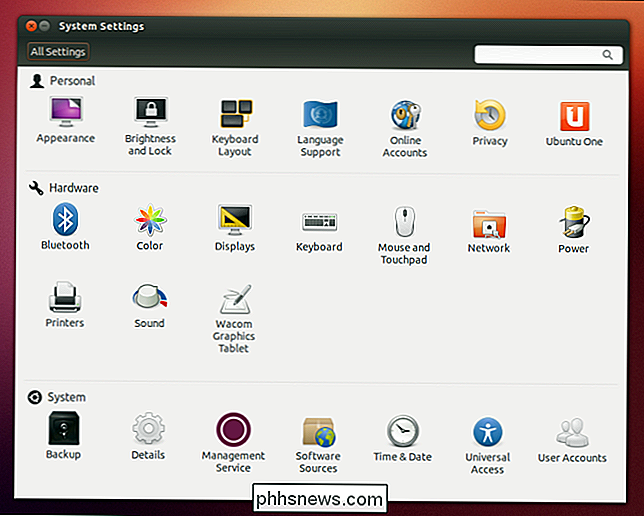
... Maar de terminal kan efficiënter zijn
Ondanks de bruikbare grafische gereedschappen van Linux gebruiken websites zoals de onze voortdurend terminalopdrachten bij het schrijven van instructies voor Linux-gebruikers. Aan de andere kant bevatten we stapsgewijze grafische instructies voor het gebruik van de grafische interface van Windows in onze artikelen.
Als je je afvraagt waarom websites zoals How-To Geek nog steeds terminalopdrachten gebruiken, is het eenvoudig: Terminal-opdrachten zijn krachtig en kan dingen veel sneller maken. als u een opdracht niet kent, kan het sneller zijn om de grafische interface te gebruiken. Als u echter de juiste opdracht kent, kan het gebruik van de Terminal de zaken versnellen.
Laten we dit eens illustreren door enkele instructies te schrijven voor het uitvoeren van een taak met zowel de grafische interface als de terminal. Laten we zeggen dat we Ubuntu zojuist hebben geïnstalleerd en dat we Pidgin en Chromium willen installeren.
Zo kunnen we de taak uitvoeren met behulp van de grafische gebruikersinterface:
Open het Ubuntu Software Center, typ Pidgin in het zoekvak, klik Pidgin Internet Messenger, klik op Installeren en voer uw wachtwoord in. Typ Chromium in het zoekvak, klik op Chromium Web Browser en klik op Installeren.
Dit is een vrij eenvoudig proces dat onervaren gebruikers zelf moeten kunnen achterhalen, maar het is niet de meest beknopte uitleg en het vereist nogal wat weinig klikken. Als we veel meer programma's tegelijkertijd wilden installeren, zou dit een eeuwigheid duren.
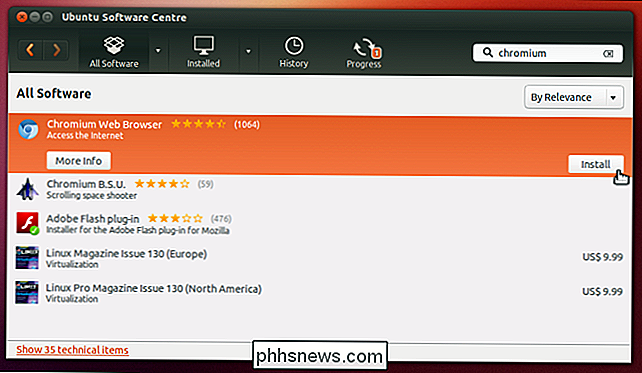
Zo kunnen we dezelfde taak met behulp van een terminal uitvoeren:
Open een terminalvenster, kopieer de volgende regel naar de terminal, en druk op Enter:
sudo apt-get install pidgin chromium-browser
De tweede regel is veel sneller. Het is ook gemakkelijk voor lezers - alles wat ze moeten doen is kopiëren en plakken. Merk op dat we één enkele opdracht gebruiken om twee programma's te installeren - we zouden zelfs 50 verschillende applicaties kunnen installeren met één enkele opdracht. Wanneer u een grote hoeveelheid software installeert of meer systeemaanpassingen uitvoert, kan dit een veel sneller proces zijn dan het begeleiden van mensen door een lang klikproces voor elke taak.
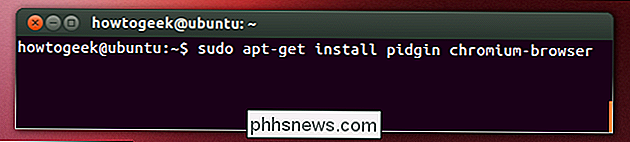
In beide gevallen is dit sneller dan het equivalente Windows-proces van downloaden van installatieprogramma's van meerdere websites en klikken op installatiewizards.
Windows heeft enge instellingen op laag niveau, te
Niet alle instellingen op Linux zijn beschikbaar in gebruikersvriendelijke bedieningspanelen, maar niet alle instellingen op Windows zijn beschikbaar in de gebruiker Vriendelijke bedieningspanelen, hetzij. We hebben een groot aantal register-hacks behandeld die u kunt gebruiken om verborgen instellingen in Windows aan te passen. De editor voor groepsbeleid bevat nog veel meer.
Mogelijk moet u de terminal op Linux gebruiken, maar u moet mogelijk ook de registereditor in Windows openen. Met beide besturingssystemen kunt u grafische tweak-toepassingen van derden installeren die enkele van de meer populaire tweaks helpen automatiseren.
Microsoft probeert de krachtige Linux-terminal in te halen - daarom hebben ze Windows PowerShell gemaakt, een krachtigere opdrachtregelhuls dan de traditionele DOS-achtige opdrachtprompt. Als u alleen bekend bent met DOS en de Windows-opdrachtprompt, bent u terecht sceptisch over de opdrachtregelinterfaces, maar de Linux-terminal is zoveel krachtiger en flexibeler dan DOS of de Windows-opdrachtprompt.

De Linux-terminal leren kennen
Er is duidelijk een leercurve om door te gaan voordat je de terminal kunt gebruiken om je eigen commando's samen te stellen. Je kunt hier behoorlijk wat tutorials vinden voor het leren van de Linux-terminal bij How-To Geek:
- Bestanden beheren vanaf de Linux Terminal: 11 opdrachten die je moet kennen
- Hulp krijgen met een commando van Linux Terminal: 8 trucs voor beginners en profs
- Word een Linux-terminal Power-gebruiker met deze 8 tricks
- Programma's installeren in Ubuntu op de commandoregel
- Processen beheren vanuit de Linux-terminal: 10 opdrachten Nadere informatie
- Werken met het netwerk vanaf de Linux-terminal: 11 opdrachten die u moet kennen
Samenvattend: wees niet bang voor de Linux-terminal. Het is een optionele, krachtige tool. Als veel Linux-geeks er uiteindelijk gebruik van maken, is dat omdat het voor veel taken efficiënter is. Net zoals geeks sneltoetsen gebruiken om dingen te versnellen in plaats van alles te klikken, kunnen terminalopdrachten sneller zijn dan grafische hulpmiddelen, nadat je ze hebt geleerd.

Cassettetapes opnemen op pc / computer
Dus je hebt een hoop oude audiocassettes die je wilt kopiëren of overzetten naar je computer? Er zijn veel gadgets en programma's die je kunt kopen, wat het proces zo eenvoudig mogelijk zal maken, maar omdat ik een techneut ben en mijn blog draait om eenvoudig te begrijpen computertips, ga ik proberen en leren hoe je audiocassettes gratis naar je computer kunt overzetten!

De snelste manieren om bestanden te hernoemen op macOS
De meeste mensen hernoemen bestanden door opnieuw op een bestand te klikken, te wachten en opnieuw op de bestandsnaam te klikken. Maar macOS heeft nogal wat geweldige manieren om bestanden te hernoemen, waarvan sommige zelfs sneller zijn. Verreweg de snelste manier om een bestand te hernoemen, is door het te selecteren en op Return te drukken.



